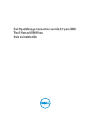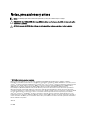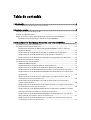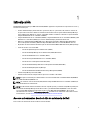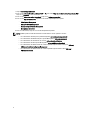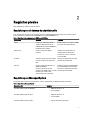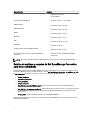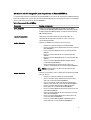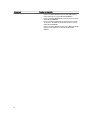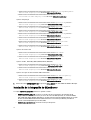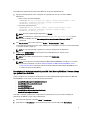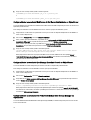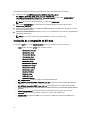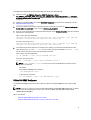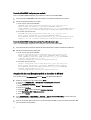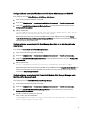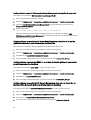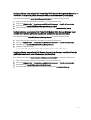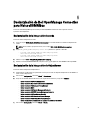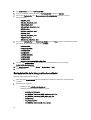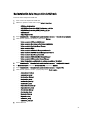Dell OpenManage Connection Version 2.1 For IBM Tivoli Netcool/OMNIbus Guía del usuario
- Tipo
- Guía del usuario

Dell OpenManage Connection versión 2.1 para IBM
Tivoli Netcool/OMNIbus
Guía de instalación

Notas, precauciones y avisos
NOTA: Una NOTA proporciona información importante que le ayuda a utilizar mejor su equipo.
PRECAUCIÓN: Una PRECAUCIÓN indica la posibilidad de daños en el hardware o la pérdida de datos, y le explica
cómo evitar el problema.
AVISO: Un mensaje de AVISO indica el riesgo de daños materiales, lesiones corporales o incluso la muerte.
© 2013 Dell Inc. Todos los derechos reservados.
Marcas comerciales utilizadas en este texto:
Dell
™
, el logotipo de Dell,
Dell Boomi
™
Dell Precision
™
,
OptiPlex
™
,
Latitude
™
,
PowerEdge
™
,
PowerVault
™
,
PowerConnect
™
,
OpenManage
™
,
EqualLogic
™
,
Compellent
™
,
KACE
™
,
FlexAddress
™
,
Force10
™
,
Venue
™
y
Vostro
™
son marcas comerciales de Dell Inc.
Intel
®
,
Pentium
®
,
Xeon
®
,
Core y
®
Celeron
®
son marcas comerciales registradas de Intel
Corporation en los Estados Unidos y otros países.
AMD
®
es una marca comercial registrada y
AMD Opteron
™
,
AMD Phenom
™
y
AMD Sempron
™
son marcas comerciales de Advanced Micro Devices, Inc.
Microsoft
®
,
Windows
®
,
Windows Server
®
,
Internet Explorer
®
,
MS-DOS
®
,
Windows Vista
®
y
Active Directory
®
son marcas comerciales o marcas comerciales registradas de
Microsoft Corporation en los Estados Unidos y/o en otros países.
Red Hat
®
y
Red Hat
®
Enterprise Linux
®
son marcas comerciales
registradas de Red Hat, Inc. en los Estados Unidos y/o en otros países.
Novell
®
y
SUSE
®
son marcas comerciales registradas de Novell
Inc. en los Estados Unidos y en otros países.
Oracle
®
es una marca comercial registrada de Oracle Corporation y/o sus afiliados.
Citrix
®
,
Xen
®
,
XenServer
®
y
XenMotion
®
son marcas comerciales registradas o marcas comerciales de Citrix Systems, Inc. en los
Estados Unidos y/o en otros países.
VMware
®
,
vMotion
®
,
vCenter
®
,
vCenter SRM
™
y
vSphere
®
son marcas comerciales registradas o
marcas comerciales de VMware, Inc. en los Estados Unidos u otros países.
IBM
®
es una marca comercial registrada de International
Business Machines Corporation.
2013 - 08
Rev. A00

Tabla de contenido
1 Introducción.................................................................................................................................5
Acceso a documentos desde el sitio de asistencia de Dell.....................................................................................5
2 Requisitos previos.......................................................................................................................7
Requisitos para el sistema de administración..........................................................................................................7
Requisitos para Managed System............................................................................................................................7
Detalles de archivos y carpetas de Dell OpenManage Connection para Netcool/OMNIbus..................................8
Información sobre la integración para componentes de Netcool/OMNIbus ................................................... 9
3 Instalación de Dell OpenManage Connection para Netcool/OMNIbus.......................... 11
Instalación de la integración de Probe (Sonda).....................................................................................................11
Instalación de la integración de ObjectServer.......................................................................................................12
Reconfiguración de herramientas Dell para IBM Tivoli Netcool/OMNIbus 7.4 en un sistema que
ejecuta Linux de 64 bits....................................................................................................................................13
Configuración de la consola de Web Server de Dell Server Administrator en ObjectServer......................... 14
Configuración de la consola de OpenManage Essentials Console en ObjectServer......................................14
Configuración de la consola de Dell PowerVault Modular Disk Storage Manager en ObjectServer............. 14
Instalación de la integración de escritorio.............................................................................................................15
Instalación de la integración de GUI web.............................................................................................................. 16
Utilidad Dell SNMP Configurator .....................................................................................................................17
Actualización del menú Herramientas Dell en el servidor de GUI web...........................................................18
Configuración de la consola Web Server de Dell Server Administrator en Web GUI.....................................19
Configuración de la consola de Dell OpenManage Essentials en la interfaz gráfica de usuario web............19
Configuración de la consola de Dell PowerVault Modular Disk Storage Manager en la interfaz gráfica
de usuario web.................................................................................................................................................19
Configuración de la consola de Dell Server Administrator en el servidor de la interfaz gráfica de
usuario web para sistemas que ejecutan Linux ..............................................................................................20
Configuración de la consola de iDRAC en el servidor de interfaz gráfica de usuario web para
sistemas que ejecutan Linux ...........................................................................................................................20
Configuración de la consola de Dell Chassis Management Controller en el servidor de interfaz gráfica
de usuario web para sistemas que ejecutan Linux .........................................................................................20
Configuración de la consola de Dell PowerEdge VRTX Chassis Management Controller en el servidor
de la interfaz gráfica de usuario web para sistemas que ejecutan Linux ...................................................... 21
Configuración de la consola de Dell PowerVault Modular Disk Storage Manager en el servidor de la
interfaz gráfica de usuario web en sistemas que ejecutan Linux....................................................................21
Configuración de la consola de Dell Remote Access Controller en el servidor de interfaz gráfica de
usuario web para sistemas que ejecutan Linux...............................................................................................21

4 Actualización de Dell OpenManage Connection para Netcool/OMNIbus......................23
5 Desinstalación de Dell OpenManage Connection para Netcool/OMNIbus....................25
Desinstalación de la integración de sonda............................................................................................................ 25
Desinstalación de la integración de ObjectServer.................................................................................................25
Desinstalación de la integración de escritorio.......................................................................................................26
Desinstalación de la integración de GUI web........................................................................................................ 27
6 Cómo ponerse en contacto con Dell......................................................................................29

1
Introducción
Dell OpenManage Connection para IBM Tivoli Netcool/OMNIbus proporciona capacidades de supervisión de sucesos y
de inicio de consolas para:
• Sistemas Dell PowerEdge y PowerVault de 9.ª generación (9G) a 12.ª generación (12G). Todos los sistemas de
las generaciones existentes admiten un modo dentro de banda basado en agente mediante Dell OpenManage
Server Administrator (OMSA). Los sistemas 12G también admiten un modo fuera de banda sin agente mediante
Integrated Dell Remote Access Controller 7 (iDRAC7).
• Integrated Dell Remote Access Controller7 (iDRAC7), Integrated Dell Remote Access Controller 6 (iDRAC6) y Dell
Remote Access Controller 5 (DRAC5) para sistemas Dell PowerEdge y PowerVault de 9G a 12G.
• Dell Chassis: Dell PowerEdge M1000e (Dell Chassis Management Controller), Dell PowerEdge VRTX (VRTX
Chassis Management Controller) y Dell PowerEdge 1955 (Dell Remote Access Controller/Modular Chassis).
• Dispositivos de almacenamiento de Dell: arreglos de almacenamiento MD de Dell PowerVault y Dell EqualLogic.
• Inicios de consolas uno a uno de Dell:
– Consola de OpenManage Server Administrator (OMSA)
– Consola de Dell OpenManage Server Administrator (OMSA) Web Server
– Consola de Dell Remote Access Controller (DRAC)
– Consola de Integrated Dell Remote Access Controller (iDRAC)
– Consola de Chassis Management Controller (CMC)
– Consola de Dell PowerEdge VRTX Chassis Management Controller (VRTX CMC)
– Consola de Dell EqualLogic Group Manager
– Consola de Dell PowerVault Modular Disk Storage Management (MDSM)
• Consola de OpenManage Essentials (OME)
• Consola de información de configuración de capturas de servidores 12G de Dell
NOTA: Esta guía está diseñada para administradores de sistemas familiarizados con IBM Tivoli Netcool/OMNIbus
7.3.1 e IBM Tivoli Netcool/OMNIbus 7.4.
NOTA: Los servidores 12G fuera de banda (OOB) de Dell e Integrated Dell Remote Access Controller 7 (iDRAC7) se
usan indistintamente en el documento.
NOTA: Este documento contiene información sobre los requisitos previos y el software compatible requerido para
la instalación de Dell OpenManage Connection versión 2.1 para IBM Tivoli Netcool/OMNIbus. Antes de instalar
esta versión de Dell OpenManage Connection versión 2.1 para IBM Tivoli Netcool/OMNIbus, descargue la
documentación más reciente en dell.com/support/manuals. Para obtener más información sobre cómo acceder a
los documentos, consulte Acceso a documentos desde el sitio de asistencia de Dell.
Acceso a documentos desde el sitio de asistencia de Dell
Para acceder a los documentos desde el sitio de asistencia de Dell:
5

1. Vaya a dell.com/support/manuals.
2. En la sección Información sobre su sistema Dell, en No, seleccione Elegir de una lista de todos los productos Dell y
haga clic en Continuar.
3. En la sección Seleccione su tipo de producto, haga clic en Software y seguridad.
4. En la sección Elija su software Dell, haga clic en el vínculo requerido que corresponda:
– Client System Management
– Enterprise System Management
– Remote Enterprise System Management
– Herramientas de servicio
5. Para ver el documento, haga clic en la versión del producto requerida.
NOTA: También puede acceder directamente a los documentos con los siguientes vínculos:
• Para documentos de Enterprise System Management: dell.com/openmanagemanuals
• Para documentos de Remote Enterprise System Management: dell.com/esmmanuals
• Para documentos de Herramientas de servicio: dell.com/serviceabilitytools
• Para documentos de Client System Management: dell.com/OMConnectionsClient
• Para documentos de administración de sistemas OpenManage Connections Enterprise: dell.com/
OMConnectionsEnterpriseSystemsManagement
• Para documentos de administración de sistemas OpenManage Connections Client: dell.com/
OMConnectionsClient
6

2
Requisitos previos
Debe completar los siguientes requisitos previos.
Requisitos para el sistema de administración
En la siguiente tabla se enumeran los requisitos para integrar Dell OpenManage Connection en los sistemas donde
estén instalados los componentes Netcool/OMNIbus 7.3.1 o Netcool/OMNIbus 7.4.
Tabla 1. Requisitos de los componentes de IBM Netcool/OMNIbus
Componente Requisito Propósito
Sondas Configure la sonda del protocolo
simple de administración de red
(SNMP) MTTrapd y Netcool/OMNIbus
Knowledge Library (NcKL).
Recibir y procesar las capturas SNMP
que envían los dispositivos Dell.
ObjectServer Instale y configure la utilidad
confpack.
Importar desencadenadores de
automatización de integración,
herramientas, menús y clases de
conversión Dell.
Escritorio Asegúrese de que hay comunicación
entre el escritorio y los dispositivos
Dell.
Recuperar la información requerida
desde los dispositivos Dell.
GUI web
Instale y configure la GUI web y la
WAAPI de OMNIbus.
Asegúrese de que el canal de
comunicación SNMP entre el servidor
GUI web y los sistemas Dell
administrados está establecido.
Admitir herramientas Dell disponibles
para Dell OpenManage Connection.
Recuperar la información requerida
desde los dispositivos Dell.
Requisitos para Managed System
La siguiente tabla enumera los requisitos de los sistemas administrados por Dell OpenManage Connection.
Tabla 2. Requisitos de Managed System
Dispositivos Dell Requisito
Servidores Dell que ejecutan Windows
• OMSA versiones 6.5–7.3
• Servicio SNMP
Servidores Dell que ejecutan Linux
• OMSA versiones 6.5–7.3
• Servicio SNMP
Servidores Dell que ejecutan ESXi
• ESXi versión 4.0 U3 y posteriores
7

Dispositivos Dell Requisito
• OMSA versiones 6.5–7.3
• Servicio SNMP
Servidores Dell OOB (iDRAC7)
• Firmware versiones 1.31.30–1.40.40
iDRAC6 modular
• Firmware versiones 3.40–3.50
iDRAC6 monolítico
• Firmware versiones 1.90–1.95
DRAC5
• Firmware versiones 1.5–1.65
DRAC/MC
• Firmware versiones 1.5–1.6
CMC
• Firmware versiones 4.3.1–4.45
VRTX CMC
• Firmware versión 1.0
Arreglos de almacenamiento Dell EqualLogic
• Firmware versiones 5.2–6.0
Sistemas de arreglos de almacenamiento MD de Dell
PowerVault
• Firmware versiones 07.80.62.60, 07.84.44.60 y
07.84.47.60
NOTA: Los arreglos de almacenamiento de Dell EqualLogic hacen referencia a la serie PS de Dell EqualLogic.
Detalles de archivos y carpetas de Dell OpenManage Connection
para Netcool/OMNIbus
Dell OpenManage Connection para Netcool/OMNIbus viene presentado como un archivo zip. Esto se aplica a sistemas
que ejecutan Windows y Linux. Es posible descargar el archivo Dell_OpenManage_Connection_for_OMNIbus_v2_1.zip
en dell.com/support. Al extraer el archivo zip, se extraen los archivos y las carpetas siguientes:
• desktop_integration
• objectserver_integration
• probe_integration
• webgui_integration
• Dell_OMC_2_1_For_IBM_OMNIbus_IG.pdf: contiene el procedimiento para instalar Dell OpenManage
Connection para IBM Netcool/OMNIbus.
• Dell_OMC_2_1_For_Omnibus_ReadMe.txt: contiene detalles de las funciones nuevas, los requisitos del sistema
para la instalación de Dell OpenManage Connection para IBM Netcool/OMNIbus, los requisitos previos de
instalación, etc.
• license_en.txt: contiene el contrato de licencia para IBM Netcool/OMNIbus.
Implemente el contenido de las carpetas en los componentes de Netcool/OMNIbus que corresponda y supervise los
dispositivos Dell admitidos.
8

Información sobre la integración para componentes de Netcool/OMNIbus
La siguiente tabla enumera los componentes de Netcool/OMNIbus y las carpetas de integración para Dell OpenManage
Connection. Implemente los archivos de integración de Dell OpenManage Connection desde la carpeta correspondiente
hacia la carpeta de los componentes de Netcool/OMNIbus.
Tabla 3. Componentes de Netcool/OMNIbus
Componente Carpetas de integración
probe_integration Contiene los archivos de tabla lookup y de reglas para servidores,
servidores OOB, DRAC/MC, iDRAC6, DRAC5, CMC, VRTX CMC, arreglos
de almacenamiento de Dell EqualLogic y arreglos de almacenamiento
MD de Dell PowerVault.
objectserver_integration objectserver_integration: contiene los desencadenadores de
automatización de integración, herramientas, menús y clases de
conversión Dell exportados.
desktop_integration
Contiene las utilidades o herramientas que necesita para:
• Configurar la cadena de nombre de comunidad SNMP.
• Iniciar la consola de Server Administrator desde el escritorio de
Netcool/OMNIbus.
• Iniciar la consola de iDRAC7 desde el escritorio de Netcool/
OMNIbus.
• Iniciar la consola de CMC desde el escritorio de Netcool/
OMNIbus.
• Iniciar la consola de VRTX CMC desde el escritorio de Netcool/
OMNIbus.
• Iniciar la consola de DRAC/MC, iDRAC6 y DRAC5 desde el
escritorio de Netcool/OMNIbus.
• Iniciar la información de configuración de capturas de
servidores 12G de Dell desde el escritorio de Netcool/OMNIbus.
NOTA: Esta integración no se aplica a las herramientas Dell
comunes y EqualLogic.
webgui_integration
Contiene las herramientas, menús y aplicaciones de integración de Dell
que necesita para:
• Configurar la cadena de nombre de comunidad SNMP.
• Iniciar la consola de Server Administrator desde la interfaz
gráfica de usuario web de Netcool/OMNIbus.
• Iniciar la consola del servidor web de Server Administrator
desde la interfaz gráfica de usuario web de Netcool/OMNIbus.
• Iniciar la consola de EqualLogic Group Manager desde la
interfaz gráfica de usuario web de Netcool/OMNIbus.
• Iniciar la consola de iDRAC desde la interfaz gráfica de usuario
web de Netcool/OMNIbus.
• Iniciar la consola de CMC desde la interfaz gráfica de usuario
web de Netcool/OMNIbus.
• Iniciar la consola de VRTX CMC desde la interfaz gráfica de
usuario web de Netcool/OMNIbus.
• Iniciar la consola de DRAC5, iDRAC6 y DRAC/MC desde la
interfaz gráfica de usuario web de Netcool/OMNIbus.
9

Componente Carpetas de integración
• Iniciar la consola de OpenManage Essentials (OME) desde la
interfaz gráfica de usuario web de Netcool/OMNIbus.
• Iniciar la consola de MDSM desde la interfaz gráfica de usuario
web de Netcool/OMNIbus
• Iniciar la consola de información de configuración de capturas
de servidores 12G de Dell desde la interfaz gráfica de usuario
web de Netcool/OMNIbus.
• Iniciar la consola de Dell Connections License Manager (DCLM)
desde la interfaz gráfica de usuario web desde Netcool/
OMNIbus.
10

3
Instalación de Dell OpenManage Connection
para Netcool/OMNIbus
Para instalar Dell OpenManage Connection para Netcool/OMNIbus debe extraer los archivos específicos del
componente en los sistemas donde ha instalado los componentes de Netcool/OMNIbus e implementarlos. Para obtener
más información acerca de cómo extraer archivos específicos del componente, consulte Información sobre la
integración para componentes de Netcool/OMNIbus.
Antes de iniciar la implementación de los archivos:
1. Descargue el archivo Dell_OpenManage_Connection_for_OMNIbus_v2_1.zip en dell.com/support y extraiga el
contenido en una carpeta. Para obtener información sobre el contenido del archivo zip, consulte Detalles de
archivos y carpetas de Dell OpenManage Connection para Netcool/OMNIbus.
NOTA: Puede extraer el contenido de los archivos zip según los requisitos de supervisión.
2. Inicie sesión como administrador de Netcool en cualquier sistema donde tenga instalado alguno de los
componentes de Netcool/OMNIbus.
Instalación de la integración de Probe (Sonda)
La carpeta de integración de sonda contiene archivos lookup, de reglas y de versión para los dispositivos Dell
admitidos.
Para implementar la integración de servidor, iDRAC7, iDRAC6, DRAC5, DRAC/MC, CMC, Dell PowerEdge VRTX CMC,
arreglos de almacenamiento de Dell EqualLogic y capturas de arreglos MD:
1. Copie la carpeta dell disponible en probe_integration y péguela dentro de la carpeta %NC_RULES_HOME%/
include-snmptrap
del sistema donde ha instalado el componente de sonda.
NOTA: En los sistemas que ejecutan Linux, use la carpeta $NC_RULES_HOME/include-snmptrap.
2. Vaya a la carpeta %NC_RULES_HOME%, abra el archivo $NC_RULES_HOME\snmptrap-rules.file y
realice los siguientes pasos:
a. Añada el comando siguiente en la sección include rules (incluir reglas):
include "$NC_RULES_HOME/include-snmptrap/dell/dell.master.include.rules"
b. Añada el comando siguiente en la sección include lookup table (incluir tabla de consulta):
include "$NC_RULES_HOME/include-snmptrap/dell/dell.master.include.lookup"
3. Asegúrese de que la carpeta dell copiada y los archivos que esta contiene tengan permisos para las reglas de la
sonda según las pautas de IBM. Para obtener más información, consulte la documentación de IBM Netcool/
OMNIbus.
4. Realice los siguientes pasos:
Capturas del servidor
a. Quite la marca de comentario de la declaración de incluir archivo dell-StorageManagement-
MIB.include.snmptrap.lookup
del archivo dell.master.include.lookup.
b. Quite la marca de comentario de la declaración de incluir archivo dell-MIB-
Dell-10892.include.snmptrap.lookup del archivo dell.master.include.lookup.
11

c. Quite la marca de comentario de la declaración de incluir archivo dell-StorageManagement-
MIB.include.snmptrap.rules del archivo dell.master.include.rules.
d. Quite la marca de comentario de la declaración de incluir archivo dell-MIB-
Dell-10892.include.snmptrap.rules del archivo dell.master.include.rules.
Capturas de EqualLogic
a. Quite la marca de comentario de la declaración de incluir archivo equalLogic-EQLMEMBER-
MIB.include.snmptrap.lookup del archivo dell.master.include.lookup.
b. Quite la marca de comentario de la declaración de incluir archivo equalLogic-EQLDISK-
MIB.include.snmptrap.lookup
del archivo dell.master.include.lookup.
c. Quite la marca de comentario de la declaración de incluir archivo equalLogic-SCSI-
MIB.include.snmptrap.lookup del archivo dell.master.include.lookup.
d. Quite la marca de comentario de la declaración de incluir archivo equalLogic-EQLMEMBER-
MIB.include.snmptrap.rules del archivo dell.master.include.rules.
e. Quite la marca de comentario de la declaración de incluir archivo equalLogic-EQLDISK-
MIB.include.snmptrap.rules del archivo dell.master.include.rules.
f. Quite la marca de comentario de la declaración de incluir archivo equalLogic-SCSI-
MIB.include.snmptrap.rules
del archivo dell.master.include.rules.
g. Quite la marca de comentario de la declaración de incluir archivo equalLogic-ISCSI-
MIB.include.snmptrap.rules del archivo dell.master.include.rules.
Capturas del servidor OOB
a. Quite la marca de comentario de la declaración de incluir archivo dell-IDRAC-
MIB.include.snmptrap.lookup del archivo dell.master.include.lookup.
b. Quite la marca de comentario de la declaración de incluir archivo dell-IDRAC-
MIB.include.snmptrap.rules del archivo dell.master.include.rules.
Capturas de CMC , VRTX CMC y DRAC (iDRAC6, DRAC5, DRAC/MC)
a. Quite la marca de comentario de la declaración de incluir archivo dell-RAC-
MIB.include.snmptrap.lookup
del archivo dell.master.include.lookup.
b. Quite la marca de comentario de la declaración de incluir archivo dell-RAC-
MIB.include.snmptrap.rules
del archivo dell.master.include.rules.
Capturas de arreglos de almacenamiento MD de PowerVault
a. Quite la marca de comentario de la declaración de incluir archivo dell-MDStorageArray-
MIB.include.snmptrap.lookup del archivo dell.master.include.lookup.
b. Quite la marca de comentario de la declaración de incluir archivo dell-MDStorageArray-
MIB.include.snmptrap.rules del archivo dell.master.include.rules.
5. Reinicie el servicio (NCOMTTRAPDProbe) o el proceso (nco_p_mttrapd) de sonda SNMP de OMNIbus MTTrapd.
Instalación de la integración de ObjectServer
La carpeta objectserver_integration contiene los siguientes archivos:
• delldevice_confpack_v_2_1.jar: archivo jar que contiene los desencadenadores de automatización de
integración, las herramientas, los menús y las clases de conversión Dell exportados, el servidor de iDRAC7,
CMC, VRTX CMC, DRAC5, iDRAC6, DRAC/MC, los arreglos de almacenamiento de Dell EqualLogic, los arreglos
de almacenamiento MD de Dell PowerVault, Dell Connections Licence Manager (DCLM) y herramientas
comunes como Dell OpenManage Essentials (OME).
• delldevice_int_objectserver.ver: archivo de versión para integración.
12

Para implementar componentes de integración de Dell en el sistema que aloja ObjectServer:
1. Ejecute el comando siguiente con las credenciales de seguridad necesarias para acceder a OMNIbus
ObjectServer:
a. En los sistemas que ejecutan Windows
%OMNIHOME%\bin\nco_confpack.bat -import -server <ObjectServer> -user
<username> -password <password> -package <copiedfolder>
\delldevice_confpack_v_2_1.jar
b. En sistemas que ejecutan Linux
$OMNIHOME/bin/nco_confpack -import -server <ObjectServer> -user
<username> -password <password> -package <copied folder>/
delldevice_confpack_v_2_1.jar
NOTA: De manera predeterminada, ObjectServer es NCOMS.
NOTA: Si el comando nco_confpack muestra el error Unsupported Operating System (Sistema
operativo no admitido), consulte ibm.com/support/docview.wss?crawler=1&uid=swg1IV28036 para
solucionarlo.
2. En la lista de sucesos del escritorio, haga clic en Archivo → Resincronización → Todo.
Se sincronizarán los elementos de menú recién añadidos para las herramientas y las clases de conversión Dell que
se actualizan desde los archivos jar.
NOTA: La resincronización solo se puede llevar a cabo para la integración de ObjectServer.
3. En el directorio %OMNIHOME% del sistema donde está instalado ObjectServer, copie el archivo
delldevice_int_objectserver.ver:
NOTA: En los sistemas que ejecutan Linux, use el directorio $OMNIHOME.
4. Reinicie GUI web.
NOTA: Para configurar las herramientas Dell para IBM Tivoli Netcool/OMNIbus 7.4 de 64 bits en un sistema
que ejecuta Linux de 64 bits, consulte Reconfiguring Dell tools for IBM Tivoli Netcool/OMNIbus 7.4 on a
system running 64–Bit linux (Reconfiguración de herramientas Dell para IBM Tivoli Netcool/OMNIbus 7.4 en
un sistema que ejecuta Linux de 64 bits).
Reconfiguración de herramientas Dell para IBM Tivoli Netcool/OMNIbus 7.4 en un sistema
que ejecuta Linux de 64 bits
Vuelva a configurar estas herramientas cuando instale esta versión de Dell OpenManage Connection para IBM Tivoli
Netcool/OMNIbus versión 7.4 en un sistema que ejecuta Linux de 64 bits:
• LaunchDellOpenManageServerAdministratorConsole
• LaunchDellRemoteAccessControllerConsole
• LaunchDelliDRACConsole
• LaunchDellVRTXCMCConsole
• LaunchDellChassisManagementControllerConsole
• Launch12GTrapConfigurationConsole
Para volver a configurar, proporcione las credenciales de seguridad necesarias para acceder al componente
ObjectServer de OMNIbus e inicie sesión en ObjectServer.
1. En la ventana Configuración, seleccione Menú → Herramientas.
2. Haga doble clic en Herramientas en el panel derecho para iniciar la ventana de detalles Herramientas.
13

3. Haga clic en la ficha ejecutable y edite la cadena siguiente:
$(NCHOME)/platform/linux2x86/jre_1.6.7/jre/bin/java
a
$(NCHOME)/platform/linux2x86/jre64_1.6.0/jre/bin/java
Configuración de la consola de Web Server de Dell Server Administrator en ObjectServer
La consola de Web Server de Dell Server Administrator utiliza la dirección URL configurada para iniciar la consola en el
explorador predeterminado.
Para configurar la URL de la consola de Web Server en los sistemas que ejecutan Windows y Linux:
1. Proporcione las credenciales de seguridad necesarias para acceder al componente ObjectServer de OMNIbus e
inicie sesión en ObjectServer.
2. En la ventana Configuración, seleccione Menu Herramientas..
3. En los sistemas que ejecutan Windows, haga doble clic en Iniciar consola de Web Server de Dell Server
Administrator (Windows) en el panel derecho para iniciar la ventana Detalles de herramienta.
En los sistemas que ejecutan Linux, haga doble clic en Iniciar la consola de Web Server de Dell Server
Administrator en el panel derecho para iniciar la ventana Detalles de herramienta.
4. Haga clic en la ficha ejecutable y edite el comando siguiente:
<Server Administrator Web Server Host/IP>:<Server Administrator Web Server
PORT>/omalogin.html?managedws=false &mnip=@Node
Debe proporcionar la dirección IP y el puerto de Web Server de Server Administrator. Por ejemplo: https://
11.95.145.156:1311/omalogin.html?managedws=false&mnip=@Node. Para obtener más información, consulte la
documentación de Server Administrator.
Configuración de la consola de OpenManage Essentials Console en ObjectServer
La consola de OME usa la URL configurada para iniciar la consola en el explorador predeterminado.
Para configurar la URL de la consola de OME en sistemas que ejecutan Windows:
1. Proporcione las credenciales de seguridad necesarias para acceder al componente ObjectServer de OMNIbus e
inicie sesión en ObjectServer.
2. En la ventana Configuración, seleccione Menu Herramientas..
3. Haga doble clic en Iniciar consola de Dell OpenManage Essentials (Windows) en el panel derecho para iniciar la
ventana Detalles de herramienta.
4. Haga clic en la ficha ejecutable y edite el comando siguiente:
https://<OpenManage Essentials Host/IP>:<OpenManage Essentials PORT>
Debe proporcionar la dirección IP y el puerto de OpenManage Essentials. Por ejemplo: https://11.95.145.156:2607/.
Para obtener más información, consulte la
OpenManage Essentials User's Guide (Guía del usuario de OpenManage
Essentials)
en dell.com/support/manuals.
Configuración de la consola de Dell PowerVault Modular Disk Storage Manager en
ObjectServer
La consola de Dell PowerVault Modular Disk Storage Manager (MDSM) usa la URL configurada para iniciar la consola
en una ventana distinta.
14

Para configurar la URL de la consola de MDSM en sistemas que ejecutan Windows y Linux:
1. Proporcione las credenciales de seguridad necesarias para acceder al componente ObjectServer de OMNIbus e
inicie sesión en ObjectServer.
2. En la ventana Configuración, seleccione Menu Herramientas..
3. Haga doble clic en Iniciar Dell Modular Disk Storage Manager en el panel derecho para iniciar la ventana Detalles
de herramienta.
4. Haga clic en la ficha ejecutable y edite el comando siguiente:
– En los sistemas que ejecutan Windows
C:\\Program Files (x86)\\Dell\\MD Storage Software\\MD Storage Manager\
\client\\Modular Disk Storage Manager Client.exe
– En sistemas que ejecutan Linux
/opt/dell/mdstoragesoftware/mdstoragemanager/client/SMclient
Para obtener más información, consulte
Modular Disk Storage Manager User's Guide
(Guía del usuario de Modular
Disk Storage Manager) en dell.com/support/manuals.
Configuración de la consola de Dell Connections License Manager en ObjectServer
La consola de Dell Connections License Manager (DCLM) en Object Server utiliza la URL configurada para iniciar la
consola en el explorador predeterminado. Para configurar la URL de la consola de DCLM en sistemas que ejecutan
Windows y Linux:
1. Proporcione las credenciales de seguridad necesarias para acceder al componente ObjectServer de OMNIbus e
inicie sesión en ObjectServer.
2. En la ventana Configuración, seleccione Menú Herramientas.
3. En los sistemas que ejecutan Windows, haga doble clic en Iniciar consola de Dell Connection License Manager en
el panel derecho para iniciar la ventana Detalles de herramienta.
En los sistemas que ejecutan Linux, haga doble clic en Iniciar la consola de Dell Connection License Manager en el
panel derecho para iniciar la ventana Detalles de herramienta.
4. Haga clic en la ficha ejecutable y edite el comando siguiente:
http://<DCLM IP/Host>:<DCLM Port>/DellLicenseManagement
Debe proporcionar la dirección IP y el puerto de Connection License Manager. Por ejemplo: http://
DCLM.domain.com:8544/DellLicenceManagement. Para obtener más información, consulte la documentación de
Dell Connection License Manager.
Instalación de la integración de escritorio
La carpeta desktop_integration para dispositivos Dell contiene los archivos siguientes:
• dell_OMNIbus_Connection_SNMP_Configurator_v_2_0.jar: configura la cadena de nombre de comunidad
SNMP.
• dell_OMNIbus_Connection_SNMP_Helper_v_2_0.jar: inicia las consolas de los dispositivos Dell admitidos.
• snmp4j-2.1.0.jar: el ayudante de SNMP usa este archivo para establecer la comunicación SNMP con los
dispositivos Dell.
• dell_config.properties : contiene la cadena de comunidad SNMP cifrada.
• dellcmc_int_desktop.ver: archivo de versión para la integración de escritorio.
• dell_OMNIbus_Connection_KB_Tool_v_2_1.jar: contiene información de configuración del destino de captura.
15

Para implementar componentes de integración de Dell en el sistema que aloja el cliente de escritorio:
1. Copie los archivos dell_OMNIbus_Connection_SNMP_Configurator_v_2_1.jar,
dell_OMNIbus_Connection_SNMP_Helper_v_2_1.jar, snmp4j-2.1.0.jar,
dell_OMNIbus_Connection_KB_Tool_v_2_1.jar y dell_config.properties en el escritorio %OMNIHOME% del
sistema donde ha instalado el cliente de escritorio.
NOTA: En los sistemas que ejecutan Linux, use el directorio $OMNIHOME.
2. En la carpeta %OMNIHOME% del sistema donde ha instalado el cliente de escritorio, copie el archivo
delldevice_int_desktop.ver.
3. Configure la comunidad SNMP con la utilidad Dell SNMP Configurator. Para obtener más información, consulte
Utilidad Dell SNMP Configurator.
4. Agregue una variable ambiental denominada OMNIBROWSER y establézcala en la ruta de acceso del explorador
deseado o predeterminado.
NOTA: Esto se aplica a sistemas que ejecutan Windows y sistemas que ejecutan Linux.
Instalación de la integración de GUI web
La subcarpeta import de la carpeta webgui_integration contiene los siguientes archivos y subcarpetas:
• config: contiene la carpeta cgi-bin con los siguientes archivos:
– omsalauncher_linux.cgi
– omsalauncher_nt.cgi
– idraclauncher_linux.cgi
– idraclauncher_nt.cgi
– cmclauncher_linux.cgi
– cmclauncher_nt.cgi
– vrtxcmclauncher_linux.cgi
– vrtxcmclauncher_nt.cgi
– draclauncher_linux.cgi
– draclauncher_nt.cgi
– kblauncher_linux.cgi
– kblauncher_nt.cgi
– eqllauncher_nt.cgi
– eqllauncher_linux.cgi
• dell_config.properties : contiene la cadena de comunidad SNMP cifrada.
• dell_OMNIbus_Connection_SNMP_Configurator_v_2_0.jar: configura la cadena de nombre de comunidad
SNMP.
• dell_OMNIbus_Connection_SNMP_Helper_v_2_1.jar: inicia OpenManage Server Administrator (OMSA),
Integrated Dell Remote Access Controller (iDRAC), Dell CMC, VRTX CMC y las URL de DRAC (iDRAC6, DRAC5 y
DRAC/MC).
• delldevice_int_webgui.ver: archivo de versión para la integración de interfaz gráfica de usuario web.
• export.xml: exporta menús y herramientas y registra las secuencias de comandos cgi.
• snmp4j-2.1.0.jar: el ayudante de SNMP usa este archivo para establecer la comunicación SNMP con los
dispositivos Dell.
16

Para implementar componentes de integración de Dell en el sistema que aloja la GUI web:
1. Copie los archivos dell_OMNIbus_Connection_SNMP_Configurator_v_2_0.jar,
dell_OMNIbus_Connection_SNMP_Helper_v_2_0.jar, snmp4j-2.1.0.jar y dell_config.properties en el <directorio
principal de interfaz gráfica de usuario web
> del sistema donde ha instalado el componente de interfaz gráfica de
usuario web.
2. Configure la comunidad SNMP con la utilidad Dell SNMP Configurator. Para obtener más información, consulte
Utilidad Dell SNMP Configurator.
3. En el sistema donde está instalado el componente de interfaz gráfica de usuario web, en <directorio principal de
interfaz gráfica de usuario web>, copie el archivo delldevice_int_webgui.ver:
4. Vaya a la carpeta de importación a la ubicación donde extrajo la carpeta webgui_integration, y ejecute el comando
siguiente para cada integración:
En los sistemas que ejecutan Windows
<Web GUI home directory>\waapi\bin\runwaapi -host <hostname> -user <Web GUI
username> -password <Web GUI password> -file export.xml
En sistemas que ejecutan Linux
<Web GUI home directory>/waapi/bin/runwaapi -host <hostname> -user <Web GUI
username> -password <Web GUI password> -file export.xml
5. Si el componente de interfaz gráfica de usuario web está instalado en una ubicación no predeterminada u otra
ubicación que no sea %NCHOME%\..\tipv2 para los sistemas que ejecutan Windows y $NCHOME\..\tipv2
para los sistemas que ejecutan Linux, ejecute el siguiente comando:
En los sistemas que ejecutan Windows
ln –sf $NCHOME/../tipv2 <Actual TIPHOME location>
En sistemas que ejecutan Linux
mklink /J %NCHOME%\..\tipv2 <Actual TIPHOME location>
NOTA: Actual TIPHOME location es la ruta de acceso personalizada donde se instala la interfaz
gráfica de usuario web.
Por ejemplo:
Si el componente WebGUI está instalado en
/opt/IBM/myWebGUI/tipv2
se debe ejecutar el comando
"ln -sf $NCHOME/../tipv2 /opt/IBM/myWebGUI/tipv2"
Utilidad Dell SNMP Configurator
Con la utilidad Dell SNMP Configurator puede establecer la cadena de comunidad SNMP para el escritorio y la GUI
web.
NOTA: Una vez que se configura la cadena de comunidad mediante la utilidad Dell SNMP Configurator, se utiliza la
misma cadena de comunidad para los inicios de las consolas de OMSA, CMC, VRTX CMC, iDRAC7 y DRAC
(iDRAC6, DRAC5 y DRAC/MC).
Enlaces relacionados:
• Uso de la utilidad SNMP Configurator para escritorio
• Uso de la utilidad SNMP Configurator para interfaz gráfica de usuario web
17

Uso de la utilidad SNMP Configurator para escritorio
Para usar la utilidad SNMP Configurator para establecer la cadena de comunidad SNMP:
1. Vaya al directorio %OMNIHOME% del sistema donde está instalado el componente de escritorio.
2. Ejecute el comando siguiente para escritorio:
a) En los sistemas que ejecutan Windows
%NCHOME%\platform\<specificplatform>\jre_1.6.7\jre\bin\java -
Ddell.config.path=desktop -classpath %NCHOME%\omnibus
\dell_OMNIbus_Connection_SNMP_Configurator_v_2_1.jar;%NCHOME%\omnibus
\snmp4j-2.1.0.jar com.dell.openmanage.connections.SnmpConfigurator
b) En sistemas que ejecutan Linux
$NCHOME/platform/<specificplatform>/jre_1.6.7/jre/bin/java -
Ddell.config.path=desktop -classpath $NCHOME/omnibus/
dell_OMNIbus_Connection_SNMP_Configurator_v_2_1.jar:$NCHOME/omnibus/
snmp4j-2.1.0.jar com.dell.openmanage.connections.SnmpConfigurator
Uso de la utilidad SNMP Configurator para interfaz gráfica de usuario web
Para usar la utilidad SNMP Configurator para establecer la cadena de comunidad SNMP:
1. Vaya al directorio de instalación de GUI web del sistema donde está instalado el componente de GUI web.
2. Ejecute el comando siguiente para GUI web:
a) En los sistemas que ejecutan Windows
<Tivoli Integrated Portal home directory>\java\jre\bin\java -
Ddell.config.path=webgui -classpath %NCHOME%\omnibus_webgui
\dell_OMNIbus_Connection_SNMP_Configurator_v_2_1.jar;%NCHOME%
\omnibus_webgui\snmp4j-2.1.0.jar
com.dell.openmanage.connections.SnmpConfigurator
b) En sistemas que ejecutan Linux
<Tivoli Integrated Portal home directory>/java/jre/bin/java -
Ddell.config.path=webgui -classpath $NCHOME/omnibus_webgui/
dell_OMNIbus_Connection_SNMP_Configurator_v_2_1.jar:$NCHOME/
omnibus_webgui/snmp4j-2.1.0.jar
com.dell.openmanage.connections.SnmpConfigurator
Actualización del menú Herramientas Dell en el servidor de GUI web
Para actualizar el menú Herramientas Dell del menú Alertas del componente de GUI web:
1. Realice los siguientes pasos para editar el menú Alerta:
a) Haga clic en Administración → Herramientas de administración de sucesos.
b) Vaya a Configuración de menú.
c) En el panel derecho, seleccione Alertas en Menús disponibles.
d) Haga clic en Modificar.
e) Seleccione Menú en la lista desplegable Elementos disponibles.
f) Añada Herramientas Dell a Elementos actuales.
g) Haga clic en Guardar.
2. Vaya a Administración → Disponibilidad → Sucesos → Lista de sucesos activos (AEL) y actualice la lista para
sincronizar los elementos del menú agregados recientemente.
3. Haga clic con el botón derecho del mouse en la alerta del dispositivo Dell y asegúrese de que los dispositivos Dell
que corresponda están disponibles.
18

Configuración de la consola Web Server de Dell Server Administrator en Web GUI
Para configurar la consola Iniciar Web Server de Dell Server Administrator:
1. Inicie sesión en la interfaz gráfica de usuario web.
2. Haga clic en Administración → Herramientas de administración de sucesos → Creación de herramientas.
3. Seleccione LaunchDellServerAdministratorWebServerConsole en el panel derecho para iniciar la ventana
Configuración de herramienta.
4. Edite la siguiente URL:
<Server Administrator Web Server Host/IP>:<Server Administrator Web Server
PORT>/omalogin.html?managedws=false &mnip=@Node
Debe proporcionar la dirección IP y el puerto de Web Server de Server Administrator. Por ejemplo: https://
11.95.145.156:1311/omalogin.html?managedws=false&mnip=@Node. Para obtener más información, consulte la
documentación de Server Administrator.
Configuración de la consola de Dell OpenManage Essentials en la interfaz gráfica de
usuario web
Para configurar Iniciar consola de Dell OpenManage Essentials:
1. Inicie sesión en la interfaz gráfica de usuario web.
2. Haga clic en Administración → Herramientas de administración de sucesos → Creación de herramientas.
3. Seleccione LaunchDellOpenManageEssentialsConsole en el panel derecho para iniciar la ventana Configuración
de herramientas
.
4. Edite la siguiente URL:
https://<OpenManage Essentials Host/IP>:<OpenManage Essentials PORT>
Debe proporcionar la dirección IP y el puerto de Web Server de OME. Por ejemplo: https://11.95.145.156:2607/. Para
obtener más información, consulte la
OpenManage Essentials User's Guide (Guía del usuario de OpenManage
Essentials)
en dell.com/support/manuals.
Configuración de la consola de Dell PowerVault Modular Disk Storage Manager en la
interfaz gráfica de usuario web
Para configurar la consola Iniciar Dell Modular Disk Storage Manager:
1. Inicie sesión en la interfaz gráfica de usuario web.
2. Haga clic en Administración → Herramientas de administración de sucesos → Creación de herramientas.
3. Seleccione LaunchDellModularDiskStorageManagerConsole en el panel derecho para iniciar la ventana
Configuración de herramientas.
4. Actualice el siguiente comando si es necesario:
En los sistemas que ejecutan Windows
"%PROGRAMFILES%\Dell\MD Storage Software\MD Storage Manager\client\Modular
Disk Storage Manager Client.exe"
19

Configuración de la consola de Dell Connections License Manager en la interfaz gráfica de usuario web
Para configurar la consola Iniciar Dell Connections License Manager (DCLM):
1. Inicie sesión en la interfaz gráfica de usuario web.
2. Haga clic en Administración → Herramientas de administración de sucesos → Creación de herramientas.
3. Seleccione LaunchDellConnectionsLicenseManagerConsole en el panel derecho para iniciar la ventana
Configuración de herramientas.
4. Edite la siguiente URL:
http://<DCLM IP/Host>:<DCLM Port>/DellLicenseManagement
Debe proporcionar la dirección IP y el puerto de Dell Connection License Manager. Por ejemplo: http://
DCLM.domain.com:8544/DellLicenceManagement. Para obtener más información, consulte la documentación de
Dell Connection License Manager.
Configuración de la consola de Dell Server Administrator en el servidor de la interfaz
gráfica de usuario web para sistemas que ejecutan Linux
Para configurar la consola Iniciar Dell Server Administrator en sistemas que ejecutan Linux:
1. Inicie sesión en la interfaz gráfica de usuario web en un sistema que ejecute Linux.
2. Haga clic en Administración → Herramientas de administración de sucesos → Creación de herramientas.
3. Haga doble clic en LaunchDellServerAdministratorConsole.
4. En la sección URL, cambie el nombre de la secuencia de comandos CGI a omsalauncher_linux.cgi.
Configuración de la consola de iDRAC en el servidor de interfaz gráfica de usuario web
para sistemas que ejecutan Linux
Para configurar la herramienta Iniciar iDRAC en sistemas que ejecutan Linux:
1. Inicie sesión en la interfaz gráfica de usuario web en un sistema que ejecute Linux.
2. Haga clic en Administración → Herramientas de administración de sucesos → Creación de herramientas.
3. Haga doble clic en LaunchDelliDRACConsole.
4. En la sección URL, cambie el nombre de la secuencia de comandos CGI a idraclauncher_linux.cgi.
Configuración de la consola de Dell Chassis Management Controller en el servidor de
interfaz gráfica de usuario web para sistemas que ejecutan Linux
Para configurar la herramienta Launch ChassisManagement Controller en sistemas que ejecutan Linux :
1. Inicie sesión en la interfaz gráfica de usuario web de un sistema que ejecute Linux.
2. Haga clic en Administración → Herramientas de administración de sucesos → Creación de herramientas.
3. Haga doble clic en LaunchDellChassisManagementControllerConsole.
4. En la sección URL, cambie el nombre de la secuencia de comandos CGI a cmclauncher_linux.cgi.
20

Configuración de la consola de Dell PowerEdge VRTX Chassis Management Controller en
el servidor de la interfaz gráfica de usuario web para sistemas que ejecutan Linux
Para configurar la herramienta Iniciar ChassisManagement Controller en sistemas que ejecutan Linux :
1. Inicie sesión en la interfaz gráfica de usuario web en un sistema que ejecute Linux.
2. Haga clic en Administración → Herramientas de administración de sucesos → Creación de herramientas.
3. Haga doble clic en LaunchDellVRTXChassisManagementControllerConsole.
4. En la sección URL, cambie el nombre de la secuencia de comandos CGI a vrtxcmclauncher_linux.cgi.
Configuración de la consola de Dell PowerVault Modular Disk Storage Manager en el
servidor de la interfaz gráfica de usuario web en sistemas que ejecutan Linux
Para configurar la consola Iniciar Dell Modular Disk Storage Manager en sistemas que ejecutan Linux:
1. Inicie sesión en la interfaz gráfica de usuario web en un sistema que ejecute Linux.
2. Haga clic en Administración → Herramientas de administración de sucesos → Creación de herramientas.
3. Haga doble clic en LaunchDellModularDiskStorageManagerConsole.
4. Actualice el siguiente comando:
"/opt/dell/mdstoragesoftware/mdstoragemanager/client/SMclient"/
Configuración de la consola de Dell Remote Access Controller en el servidor de interfaz
gráfica de usuario web para sistemas que ejecutan Linux
Para configurar la herramienta Iniciar consola de Dell Remote Access Controller en sistemas que ejecutan Linux:
1. Inicie sesión en la interfaz gráfica de usuario web en sistemas que ejecutan Linux.
2. Haga clic en Administración → Herramientas de administración de sucesos → Creación de herramientas.
3. Haga doble clic en LaunchDellRemoteAccessControllerConsole.
4. En la sección URL, cambie el nombre de la secuencia de comandos CGI a draclauncher_linux.cgi.
21

22

4
Actualización de Dell OpenManage Connection
para Netcool/OMNIbus
Para actualizar Dell OpenManage Connection para Netcool/OMNIbus:
1. Desinstale la conexión existente. Para obtener más información, consulte
Dell OpenManage Connection
Installation Guide (Guía de instalación de Dell OpenManage Connection)
en dell.com/support/manuals.
2. Instale la versión más reciente con el procedimiento de instalación que se describe en Instalación de Dell
OpenManage Connection para Netcool/OMNIbus.
23

24

5
Desinstalación de Dell OpenManage Connection
para Netcool/OMNIbus
Para desinstalar Dell OpenManage Connection para Netcool/OMNIbus debe desinstalar o quitar los archivos
específicos del componente.
Desinstalación de la integración de sonda
Para desinstalar la integración de sonda:
1. Vaya a la carpeta %NC_RULES_HOME%\include-snmptrap en el sistema donde ha instalado el componente de
Sonda.
NOTA: En los sistemas que ejecutan Linux, use la carpeta $NC_RULES_HOME/include-snmptrap.
2. Vaya a $NC_RULES_HOME\snmptrap-rules.file y elimine los siguientes comandos:
– include "$NC_RULES_HOME/include-snmptrap/dell/
dell.master.include.rules"
– include "$NC_RULES_HOME/include-snmptrap/dell/
dell.master.include.lookup"
3. Elimine la carpeta dell de $NC_RULES_HOME/include-snmptrap.
4. Reincie el servicio (NCOMTTRAPDProbe) o el proceso (nco_p_mttrapd) de la sonda OMNIbus MTTrapd SNMP.
Desinstalación de la integración de ObjectServer
Para desinstalar la integración de ObjectServer:
1. Proporcione las credenciales de seguridad necesarias para acceder al componente ObjectServer de OMNIbus e
inicie sesión en ObjectServer.
2. En la ventana Configuración, seleccione Menú → Herramientas.
3. Haga clic con el botón derecho del mouse en las siguientes herramientas y haga clic en Eliminar:
– Iniciar consola de Dell Server Administrator
– Iniciar consola de Web Server de Dell Server Administrator
– Iniciar consola de Dell EqualLogic Group Manager
– Iniciar consola de iDRAC
– Iniciar consola de Dell Chassis Management Controller
– Iniciar consola de Dell VRTX Chassis Management Controller
– Iniciar consola de Dell OpenManage Essential
– Iniciar consola de Dell Connections License Manager
– Iniciar consola de Dell Modular Disk Storage Manager
– Iniciar información de configuración de capturas de servidores 12G de Dell
4. En la ventana Configuración, seleccione Menú → Menús.
25

5. En el menú Alertas, seleccione Herramientas Dell.
6. Haga clic con el botón derecho del mouse en Herramientas Dell y haga clic en Eliminar.
7. En la ventana Configuración, vaya a Desencadenadores de automatización y elimine los siguientes
desencadenadores:
– dell_omsa_clear
– dell_omsa_deduplicate_clear
– dell_equallogic_clear
– dell_equallogic_deduplicate_clear
– dell_idrac_clear
– dell_idrac_deduplicate_clear
– dell_dclm_clear
– dell_dclm_deduplicate_clear
– dell_mdarray_clear
– dell_mdarray_deduplicate_clear
8. En la ventana Configuración, vaya a Conversiones visuales y expanda Clase. Haga clic con el botón derecho del
mouse en los siguientes elementos y haga clic en Eliminar:
– Dell Server (2080)
– Dell Equallogic (2085)
– Dell iDRAC (2088)
– Dell CMC (2086)
– Dell VRTX CMC (2084)
– Dell DCLM (2081)
– Dell DRAC (2087)
– Arreglo de almacenamiento MD de Dell (2809)
9. En el directorio %OMNIHOME% del sistema donde está instalado ObjectServer, quite el archivo
delldevice_int_objectserver.ver.
10. Abra Lista de sucesos y seleccione Archivo → Resincronizar → Todo.
11. Reinicie GUI web.
Desinstalación de la integración de escritorio
Para desinstalar la integración de escritorio:
1. Vaya al directorio %OMNIHOME% del sistema donde tiene instalados los componentes de integración de
escritorio.
2. Realice los pasos siguientes:
– Elimine el archivo delldevice_int_desktop.ver
–
All Desktop Integration
: quite los siguientes archivos:
* delldevice_int_desktop.ver
* dell_OMNIbus_Connection_SNMP_Configurator_v_2_1.jar
* dell_OMNIbus_Connection_SNMP_Helper_v_2_1.jar
* snmp4j-2.1.0.jar
* dell_config.properties
* dell_OMNIbus_Connection_KB_Tool_v_2_1.jar
26

Desinstalación de la integración de GUI web
Para desinstalar la integración de GUI web:
1. Inicie sesión en el componente de GUI web.
2. Elimine los siguientes archivos de la carpeta webgui_integration.
– delldevice_int_webgui.ver
– dell_OMNIbus_Connection_SNMP_Configurator_v_2_1.jar
– dell_OMNIbus_Connection_SNMP_Helper_v_2_1.jar
– snmp4j-2.1.0.jar
– dell_config.properties
3. Vaya a Administración → Herramientas de administración de sucesos → Creación de herramientas.
4. Seleccione las siguientes herramientas y haga clic en Eliminar.
– Iniciar consola de Dell Server Administrator
– Iniciar consola de Web Server de Dell Server Administrator
– Iniciar consola de EqualLogic Group Manager
– Iniciar consola de iDRAC
– Iniciar consola de Dell Chassis Management Controller
– Iniciar consola de Dell VRTX Chassis Management Controller
– Iniciar consola de OpenManage Essentials
– Iniciar consola de Dell Modular Disk Storage Manager
– Iniciar consola de Dell Connection License Manager
– Iniciar información de configuración de capturas de servidores 12G de Dell
5. Vaya a Administración → Herramientas de administración de sucesos → Configuración de menú.
6. En Menús disponibles, seleccione Herramientas Dell y haga clic en Eliminar.
7. Vaya a Administración → Herramientas de administración de sucesos → Registro CGI.
8. Seleccione los siguientes archivos .cgi y luego haga clic en Anular registro.
– omsalauncher_linux.cgi
– omsalauncher_nt.cgi
– idraclauncher_linux.cgi
– idraclauncher_nt.cgi
– cmclauncher_linux.cgi
– cmclauncher_nt.cgi
– vrtxcmclauncher_linux.cgi
– vrtxcmclauncher_nt.cgi
– draclauncher_linux.cgi
– draclauncher_nt.cgi
– kblauncher_linux.cgi
– kblauncher_nt.cgi
– eqllauncher_nt.cgi
– eqllauncher_linux.cgi
9. Reinicie GUI web.
27

28

6
Cómo ponerse en contacto con Dell
NOTA: Si no dispone de una conexión a Internet activa, puede encontrar información de contacto en la factura de
compra, en el albarán o en el catálogo de productos de Dell.
Dell proporciona varias opciones de servicio y asistencia en línea o telefónica. Puesto que la disponibilidad varía en
función del país y del producto, es posible que no pueda disponer de algunos servicios en su área. Si desea ponerse en
contacto con Dell para tratar cuestiones relacionadas con las ventas, la asistencia técnica o el servicio de atención al
cliente:
1. Visite dell.com/support.
2. Seleccione la categoría de soporte.
3. Verifique su país o región en el menú desplegable Elija un país/región que aparece en la parte superior de la
página.
4. Seleccione el enlace de servicio o asistencia apropiado en función de sus necesidades.
29
-
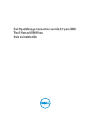 1
1
-
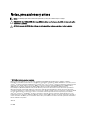 2
2
-
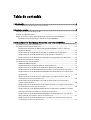 3
3
-
 4
4
-
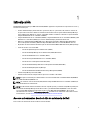 5
5
-
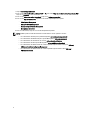 6
6
-
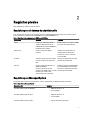 7
7
-
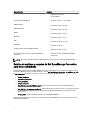 8
8
-
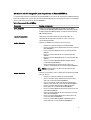 9
9
-
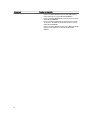 10
10
-
 11
11
-
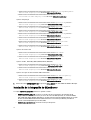 12
12
-
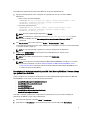 13
13
-
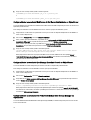 14
14
-
 15
15
-
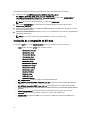 16
16
-
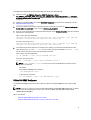 17
17
-
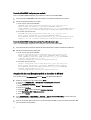 18
18
-
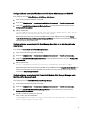 19
19
-
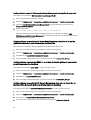 20
20
-
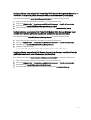 21
21
-
 22
22
-
 23
23
-
 24
24
-
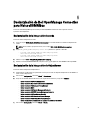 25
25
-
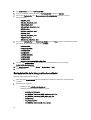 26
26
-
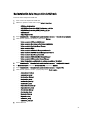 27
27
-
 28
28
-
 29
29
Dell OpenManage Connection Version 2.1 For IBM Tivoli Netcool/OMNIbus Guía del usuario
- Tipo
- Guía del usuario
Artículos relacionados
-
Dell OpenManage Connection Version 3.0 for IBM Tivoli Netcool/OMNIbus Guía de inicio rápido
-
Dell OpenManage Connection Version 2.2 for IBM Tivoli Netcool/OMNIbus Guía de inicio rápido
-
Dell EMC OpenManage Connection Version 4.0 for IBM Tivoli Netcool/OMNIbus Guía de inicio rápido
-
Dell OpenManage Connection Version 3.0 for IBM Tivoli Netcool/OMNIbus Guía del usuario
-
Dell OpenManage Connection Version 2.1 For IBM Tivoli Netcool/OMNIbus Guía del usuario
-
Dell OpenManage Connection Version 2.2 for IBM Tivoli Netcool/OMNIbus Guía del usuario
-
Dell OpenManage Connection for IBM Tivoli Netcool/OMNIbus Version 2.0 Guía del usuario
-
Dell EMC OpenManage Connection Version 4.0 for IBM Tivoli Netcool/OMNIbus Guía del usuario
-
Dell OpenManage Connection for IBM Tivoli Netcool/OMNIbus Version 1.0 Guía del usuario
-
Dell OpenManage Connection for IBM Tivoli Netcool/OMNIbus Version 1.0 Guía del usuario